绘制如图4-131所示的表面。
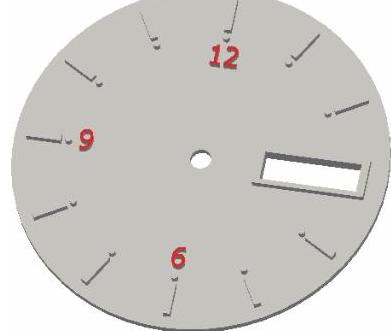
图4-131 表面
操作步骤
(1)新建文件。单击“快速入门”工具栏上的“新建”按钮  ,在打开的“新建文件”对话框中的“Templates”选项p中的零件下拉列表中选择“Standard.ipt”选项,单击“创建”按钮,新建一个零件文件。
,在打开的“新建文件”对话框中的“Templates”选项p中的零件下拉列表中选择“Standard.ipt”选项,单击“创建”按钮,新建一个零件文件。
(2)创建草图l。单击“三维模型”标签栏“草图”面板上的“开始创建二维草图”按钮  ,选择XY平面为草图绘制平面,进入草图绘制环境。单击“草图”标签栏“创建”面板上的“圆”按钮
,选择XY平面为草图绘制平面,进入草图绘制环境。单击“草图”标签栏“创建”面板上的“圆”按钮  ,绘制草图。单击“约束”面板上的“尺寸”按钮
,绘制草图。单击“约束”面板上的“尺寸”按钮  ,标注尺寸如图4 132所示。单击“草图”标签上的“完成草图”按钮
,标注尺寸如图4 132所示。单击“草图”标签上的“完成草图”按钮  ,退出草图环境。
,退出草图环境。
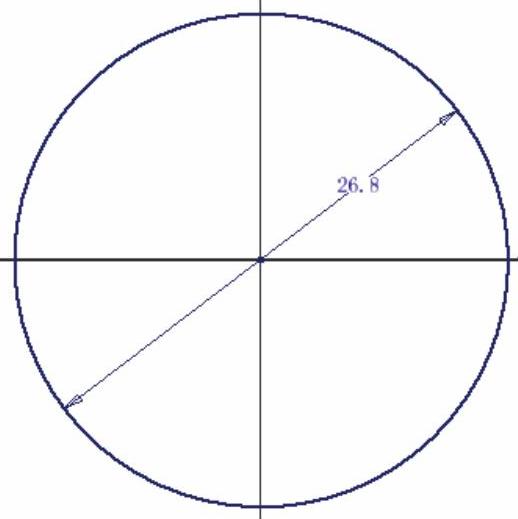
图4-132 绘制草图1
(3)创建拉伸体。单击“三维模型”标签栏“创建”面板上的“拉伸”按钮  ,打开“拉伸”对话框,系统自动选取上步绘制的草图为拉伸截面轮廓,将拉伸距离设置为0.5mm,如图4-133所示。单,击“确定”按钮完成拉伸。
,打开“拉伸”对话框,系统自动选取上步绘制的草图为拉伸截面轮廓,将拉伸距离设置为0.5mm,如图4-133所示。单,击“确定”按钮完成拉伸。
(4)创建草图2。单击“三维模型”标签栏“草图”面板上的“开始创建二维草图”按钮  ,选择上步创建的拉伸体上表面为草图绘制平面,进入草图绘制环境。单击“草图”标签栏“创建”面板上的“两点矩形”按钮
,选择上步创建的拉伸体上表面为草图绘制平面,进入草图绘制环境。单击“草图”标签栏“创建”面板上的“两点矩形”按钮  ,绘制草图。单击“约束”面板上的“尺寸”按钮
,绘制草图。单击“约束”面板上的“尺寸”按钮  ,标注尺寸如图4-134所示。单击“草图”标签上的“完成草图”按钮
,标注尺寸如图4-134所示。单击“草图”标签上的“完成草图”按钮  ,退出草图环境。
,退出草图环境。
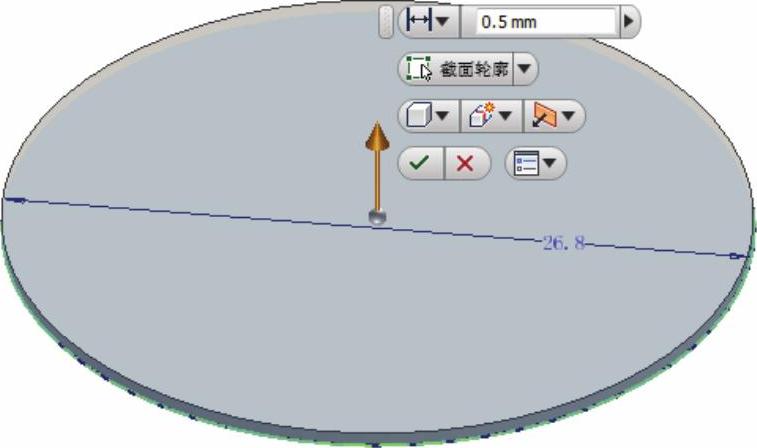
图4-133 拉伸示意图
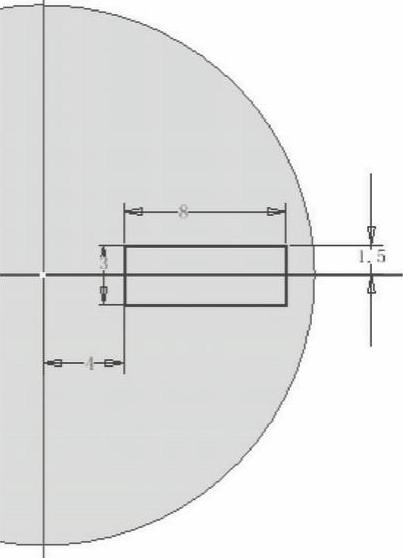
图4-134 绘制草图2
(5)创建拉伸体。单击“三维模型”标签栏“创建”面板上的“拉伸”按钮  ,打开“拉伸”对话框,选取上步绘制的草图为拉伸截面轮廓,将拉伸距离设置为0.5 mm,如图4-135所示。单击“确定”按钮完成拉伸,结果如图4-136所示。
,打开“拉伸”对话框,选取上步绘制的草图为拉伸截面轮廓,将拉伸距离设置为0.5 mm,如图4-135所示。单击“确定”按钮完成拉伸,结果如图4-136所示。
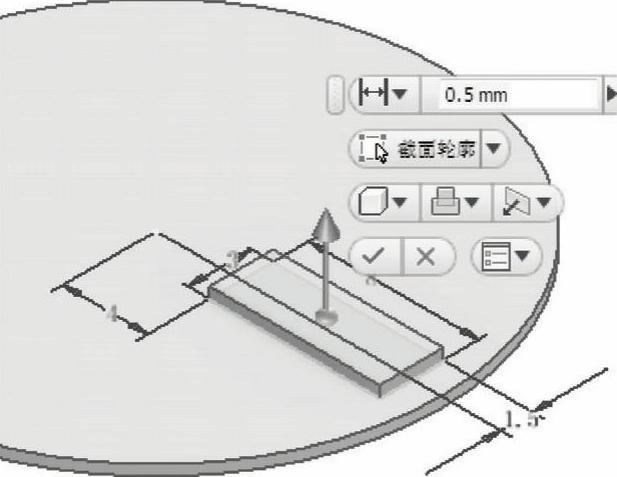
图4-135 拉伸示意图
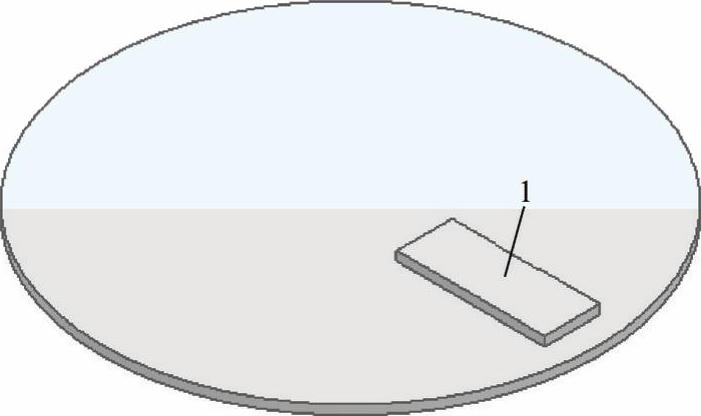
图4-136 创建拉伸特征
(6)创建草图3。单击“三维模型”标签栏“草图”面板上的“开始创建二维草图”按钮  ,选择上步创建的拉伸体上表面1为草图绘制平面,进入草图绘制环境。单击“草图”标签栏“创建”面板上的“两点矩形”按钮
,选择上步创建的拉伸体上表面1为草图绘制平面,进入草图绘制环境。单击“草图”标签栏“创建”面板上的“两点矩形”按钮  ,绘制草图。单击“约束”面板上的“尺寸”按钮
,绘制草图。单击“约束”面板上的“尺寸”按钮  ,标注尺寸如图4-137所示。单击“草图”标签上的“完成草图”按钮
,标注尺寸如图4-137所示。单击“草图”标签上的“完成草图”按钮  ,退出草图环境。
,退出草图环境。
(7)创建拉伸体。单击“三维模型”标签栏“创建”面板上的“拉伸”按钮  ,打开“拉伸”对话框,选取上步绘制的草图为拉伸截面轮廓,将拉伸范围设置为“贯通”,选择“求差”方式,如图4-138所示。单击“确定”按钮完成拉伸,结果如图4-139所示。
,打开“拉伸”对话框,选取上步绘制的草图为拉伸截面轮廓,将拉伸范围设置为“贯通”,选择“求差”方式,如图4-138所示。单击“确定”按钮完成拉伸,结果如图4-139所示。
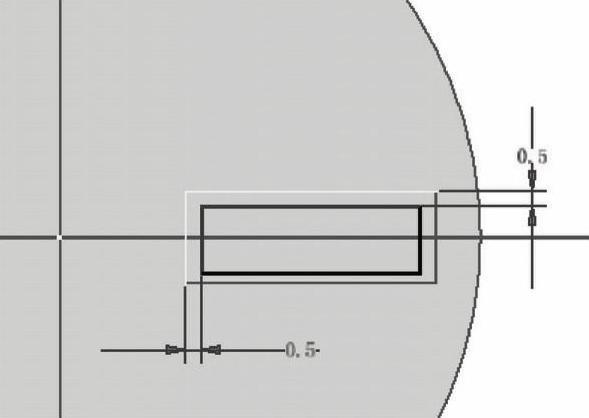
图4-137 绘制草图3
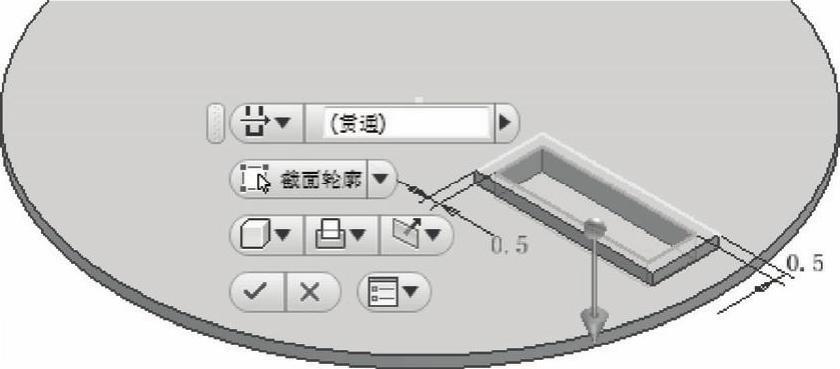
图4-138 拉伸示意图
(8)创建草图4。
① 单击“三维模型”标签栏“草图”面板上的“开始创建二维草图”按钮  ,选择上步创建的第一个拉伸体上表面为草图绘制平面,进入草图绘制环境。单击“草图”标签栏“创建”面板上的“两点中心矩形”按钮
,选择上步创建的第一个拉伸体上表面为草图绘制平面,进入草图绘制环境。单击“草图”标签栏“创建”面板上的“两点中心矩形”按钮  和“圆心圆”按钮
和“圆心圆”按钮  ,绘制草图。单击“约束”面板上的“尺寸”按钮
,绘制草图。单击“约束”面板上的“尺寸”按钮  ,标注尺寸如图4-140所示。
,标注尺寸如图4-140所示。
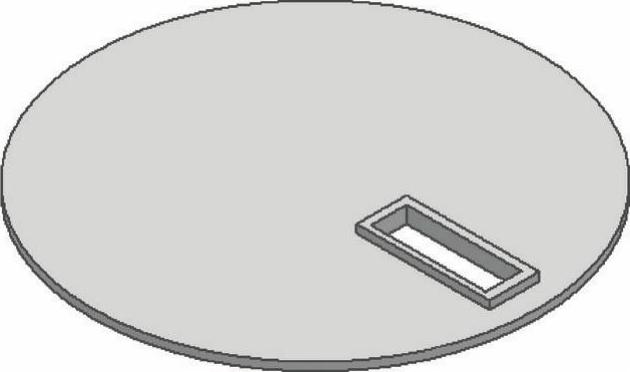
图4-139 创建拉伸特征
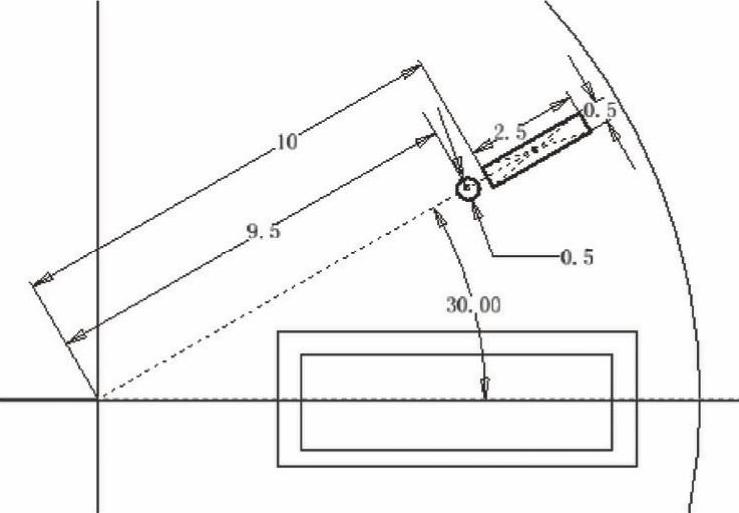
图4-140 绘制草图4
② 单击“草图”标签栏“创建”面板上的“环形阵列”按钮  ,打开“环形阵列”对话框,选择上步绘制的矩形和圆为要阵列的几何图元,选择圆心为轴,输入个数为12,角度为360(deg),如图4-141所示。
,打开“环形阵列”对话框,选择上步绘制的矩形和圆为要阵列的几何图元,选择圆心为轴,输入个数为12,角度为360(deg),如图4-141所示。
③ 单击“抑制”按钮  ,在图中选择拉伸特征2上方的矩形和圆,结果如图4-142所示,单击“草图”标签上的“完成草图”按钮
,在图中选择拉伸特征2上方的矩形和圆,结果如图4-142所示,单击“草图”标签上的“完成草图”按钮  ,退出草图环境。 (www.daowen.com)
,退出草图环境。 (www.daowen.com)
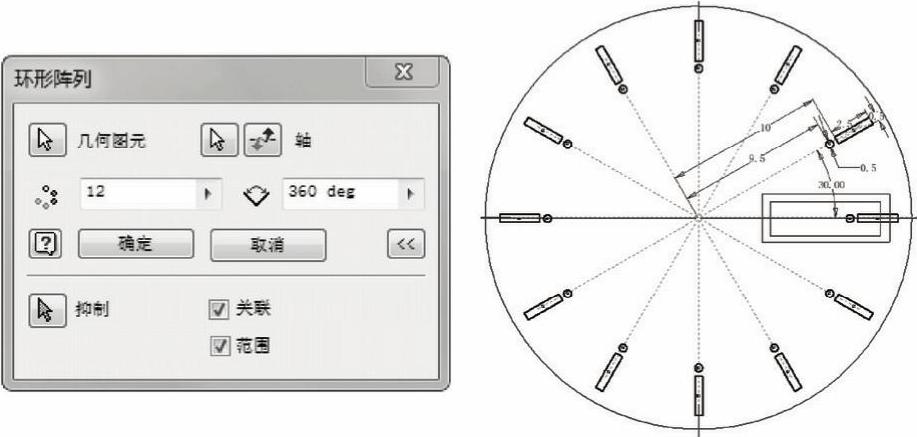
图4-141 “环形阵列”对话框
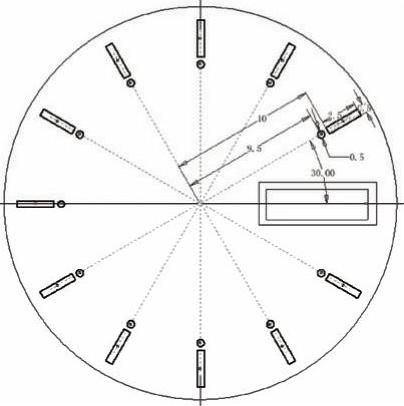
图4-142 抑制图元
(9)创建拉伸体。单击“三维模型”标签栏“创建”面板上的“拉伸”按钮  ,打开“拉伸”对话框,选取上步绘制的草图为拉伸截面轮廓,将拉伸范围设置为0.5 mm,如图4-143所示。单击“确定”按钮完成拉伸,结果如图4-144所示。
,打开“拉伸”对话框,选取上步绘制的草图为拉伸截面轮廓,将拉伸范围设置为0.5 mm,如图4-143所示。单击“确定”按钮完成拉伸,结果如图4-144所示。
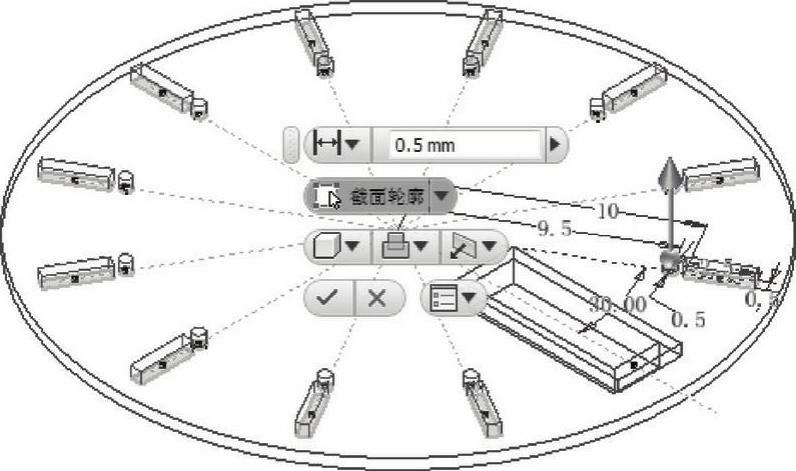
图4-143 拉伸示意图
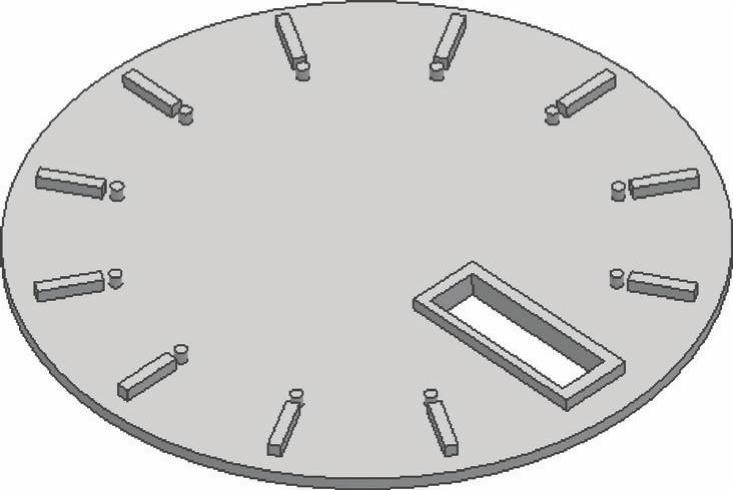
图4-144 创建拉伸特征
(10)创建草图5。单击“三维模型”标签栏“草图”面板上的“开始创建二维草图”按钮  ,选择第一个拉伸体上表面为草图绘制平面,进入草图绘制环境。单击“草图”标签栏“创建”面板上的“圆心圆”按钮
,选择第一个拉伸体上表面为草图绘制平面,进入草图绘制环境。单击“草图”标签栏“创建”面板上的“圆心圆”按钮  ,绘制草图。单击“约束”面板上的“尺寸”按钮
,绘制草图。单击“约束”面板上的“尺寸”按钮  ,标注尺寸如图4-145所示。单击“草图”标签上的“完成草图”按钮
,标注尺寸如图4-145所示。单击“草图”标签上的“完成草图”按钮  ,退出草图环境。
,退出草图环境。
(11)创建拉伸体。单击“三维模型”标签栏“创建”面板上的“拉伸”按钮  ,打开“拉伸”对话框,选取上步绘制的草图为拉伸截面轮廓,将拉伸范围设置为“贯通”,选择“求差”方式,如图4-146所示。单击“确定”按钮完成拉伸,结果如图4-147所示。
,打开“拉伸”对话框,选取上步绘制的草图为拉伸截面轮廓,将拉伸范围设置为“贯通”,选择“求差”方式,如图4-146所示。单击“确定”按钮完成拉伸,结果如图4-147所示。
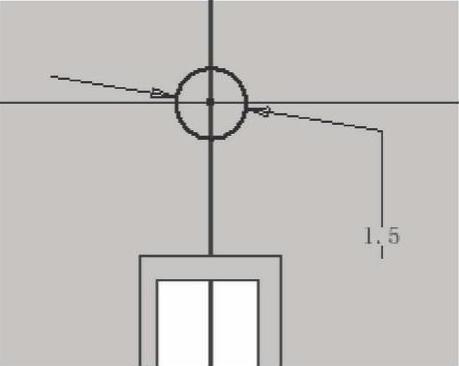
图4-145 绘制草图5
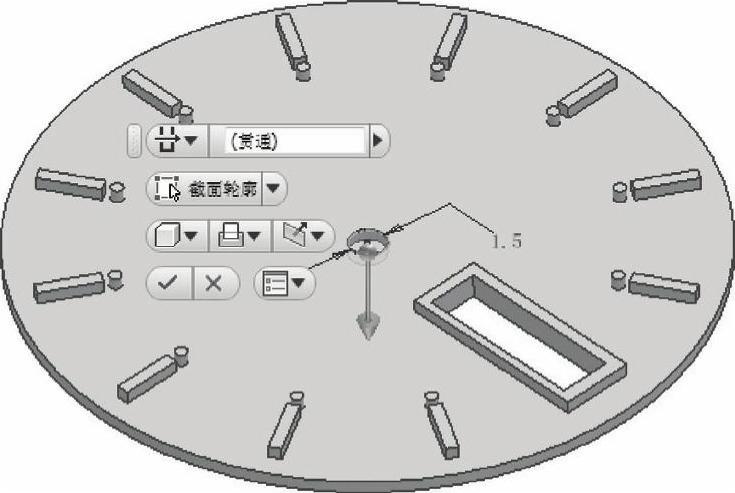
图4-146 拉伸示意图
(12)创建草图6。单击“三维模型”标签栏“草图”面板上的“开始创建二维草图”按钮  ,选择第一个拉伸体上表面为草图绘制平面,进入草图绘制环境。单击“草图”标签栏“创建”面板上的“文本”按钮
,选择第一个拉伸体上表面为草图绘制平面,进入草图绘制环境。单击“草图”标签栏“创建”面板上的“文本”按钮  ,在适当位置单击鼠标,打开“文字格式”对话框,在对话框中输入“12”,设置高度为1.5 mm,如图4-148所示,其他采用默认设置,单击“确定”按钮,关闭对话框。单击“约束”面板上的“尺寸”按钮
,在适当位置单击鼠标,打开“文字格式”对话框,在对话框中输入“12”,设置高度为1.5 mm,如图4-148所示,其他采用默认设置,单击“确定”按钮,关闭对话框。单击“约束”面板上的“尺寸”按钮  ,标注尺寸如图4-149所示。单击“草图”标签上的“完成草图”按钮
,标注尺寸如图4-149所示。单击“草图”标签上的“完成草图”按钮  ,退出草图环境。
,退出草图环境。
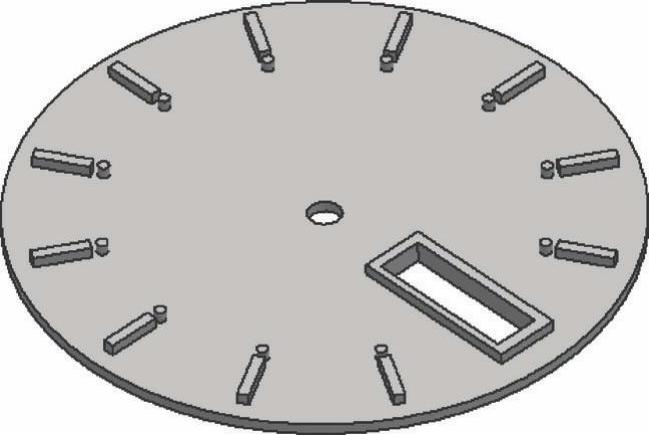
图4-147 创建拉伸特征

图4-148 “文字格式”对话框
(13)创建凸雕文字。单击“三维模型”标签栏“创建”面板上的“凸雕”按钮  ,打开“凸雕”对话框,选取上步绘制的文字为截面轮廓,单击“从面凸雕”按钮
,打开“凸雕”对话框,选取上步绘制的文字为截面轮廓,单击“从面凸雕”按钮  ,设置“深度”为0.5mm,如图4-150所示。单击“顶面外观”按钮
,设置“深度”为0.5mm,如图4-150所示。单击“顶面外观”按钮  ,打开“外观”对话框,选择“红”外观,如图4-151所示,单击“确定”按钮,结果如图4-152所示。
,打开“外观”对话框,选择“红”外观,如图4-151所示,单击“确定”按钮,结果如图4-152所示。
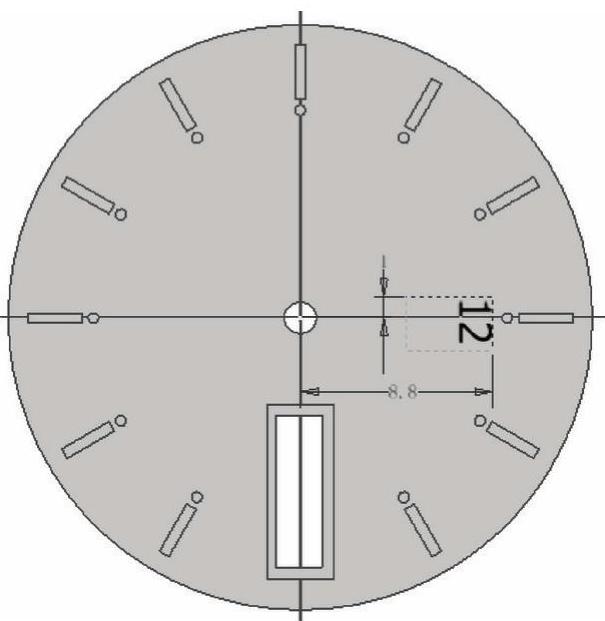
图4-149 绘制草图6
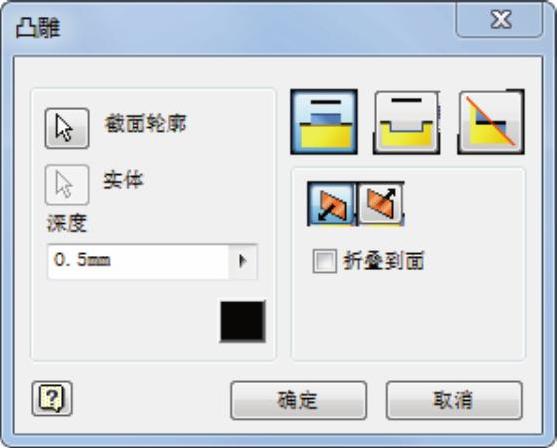
图4-150 “凸雕”对话框
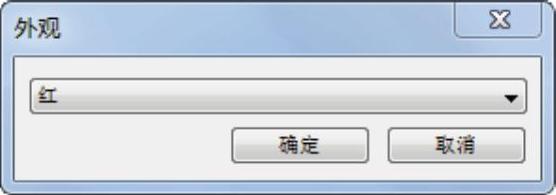
图4-151 “外观”对话框
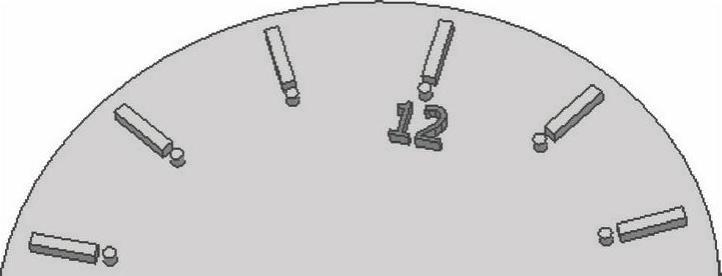
图4-152 创建凸雕特征
(14)重复(12)和(13),创建9和6两个凸雕文字,结果如图4-131所示。
(15)保存文件。单击“快速入门”工具栏上的“保存”按钮  ,打开“另存为”对话框,输入文件名为“表面.ipt”,单击“保存”按钮,保存文件。
,打开“另存为”对话框,输入文件名为“表面.ipt”,单击“保存”按钮,保存文件。
免责声明:以上内容源自网络,版权归原作者所有,如有侵犯您的原创版权请告知,我们将尽快删除相关内容。






